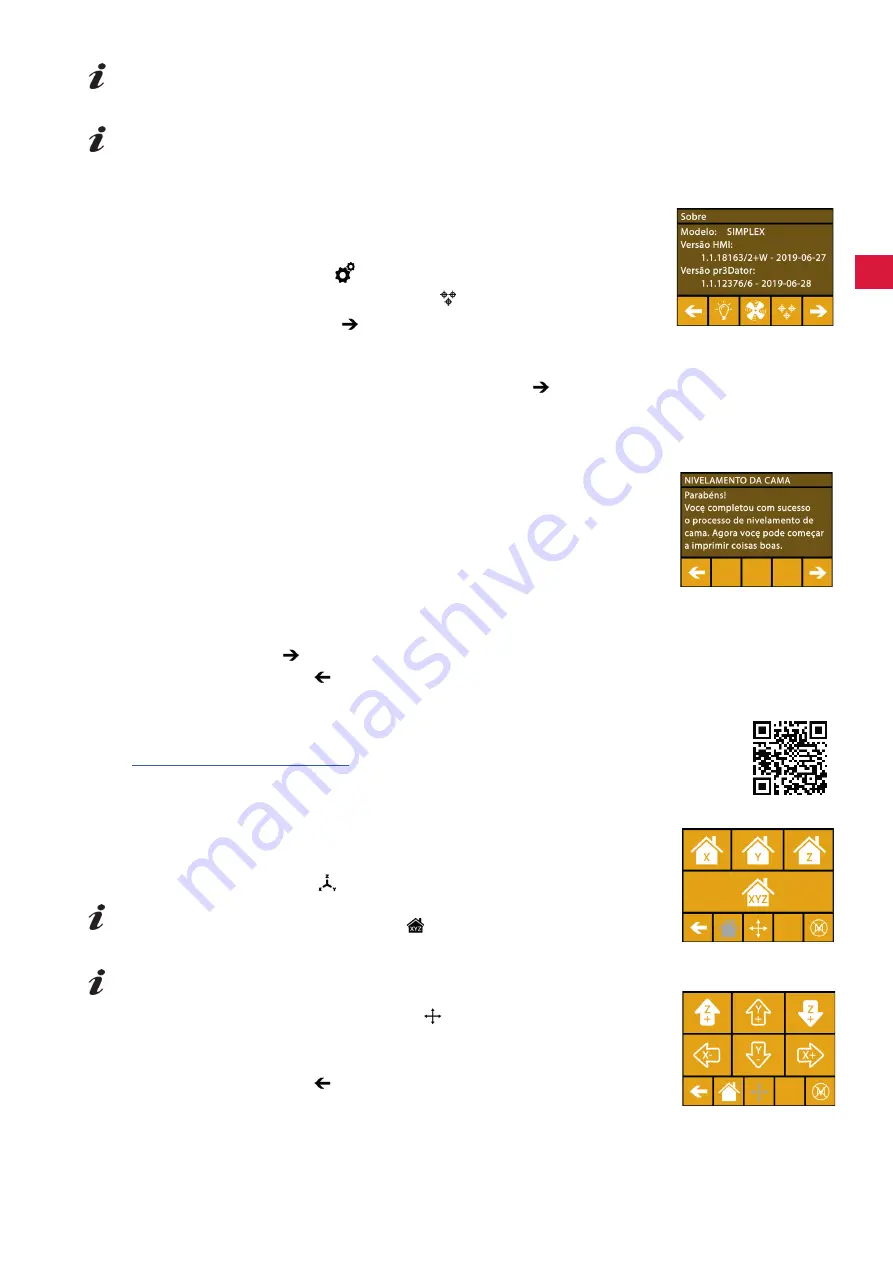
pt
Em caso da solicitação, aperte os três botões de nivelação (porcas recartilhadas) por baixo da
mesa de impressão. Não os aperte com demasiada foça. Tem que poder ajustá-los para a nivela-
ção.
E efetuada o deslocamento para três pontos de referência, um após o outro. O deslocamento para
os três pontos de referência é efetuada duas vezes. Na segunda passagem pode corrigir a nivela-
ção, caso necessário.
⇒
No extrusor não deve existir qualquer filamento!
⇒
Mantenha pronta a tarjeta distanciadora (16, Fig. 1). Esta tarjeta assegura a
distância ótima entre a placa de impressão e o extrusor�
Guarde a tarjeta para uso futuro.
⇒
Selecione o menu CONFIG.
⇒
Pressione o botão para o menu de calibração �
⇒
Percorra com a seta à direita
pelas indicações no visor e siga as mesmas�
⇒
Se necessário, aguarde até o extrusor tenha alcançado a temperatura configu
-
rada�
⇒
Após alcançada a temperatura passe com a seta à direita
por cada passo do processo de nivela-
ção�
⇒
Observe as instruções no visor LCD�
♦ E efetuada o deslocamento para três pontos de referência, um após o outro.
⇒
Ajuste cada botão de nivelação correspondente de forma a que a tarjeta distan
-
ciadora deslize com pouca resistência entre o bico e a mesa de impressão�
⇒
Feche a porta após cada passo para continuar com a tecla de seta para a
direita�
♦
O deslocamento para os três pontos de referência é efetuada duas vezes�
⇒
Na segunda passagem, verifique o ajuste dos botões de nivelação e corrija-os,
caso necessário.
♦ Após este processo, a mesa de impressão deve estar nivelado de forma
uniforme�
⇒
Com a seta à direita , termina a nivelação e volta para o menu superior.
⇒
Utilize a seta à esquerda inferior, até chegar de novo ao menu principal.
5.5 Deslocar manualmente a cabeça de impressão
Sobre este tema encontrará um vídeo sob o link seguinte
bem como através do código QR ao lado.
Para os passos de trabalho seguintes, a cabeça de impressão deve ser movimen
-
tada para uma posição adequada.
⇒
Selecione o menu EIXOS �
Se os símbolos de casa forem exibidos a preto, em vez de a branco, pres-
sione primeiro o símbolo de casa XYZ , para movimentar a cabeça de
impressão em uma posição inicial definida.
Observe que, durante o deslocamento para a posição inicial não devem
estar quaisquer objetos na mesa de impressão.
⇒
Pressione o botão com o símbolo do eixo
:
⇒
Pressione os botões de setas Y+ e X+ para posicionar a cabeça de impressão
lateralmente fora da mesa de impressão�
⇒
Utilize a seta à esquerda inferior, até chegar de novo ao menu principal.
Fig. 16
Fig. 17
Fig. 18
Fig. 19
- 13 -
Содержание SIMPLEX 3D-Filament-Drucker
Страница 2: ......
Страница 3: ...de INBETRIEBNAHME ERSTE SCHRITTE Made in Germany SIMPLEX 3D Filament Drucker 21 7141 15072022 ...
Страница 21: ...en Made in Germany SIMPLEX 3D Filament Drucker 21 7141 15072022 ...
Страница 39: ...fr Made in Germany SIMPLEX 3D Filament Drucker 21 7141 15072022 ...
Страница 57: ...it Made in Germany SIMPLEX 3D Filament Drucker 21 7141 15072022 ...
Страница 75: ...es Made in Germany SIMPLEX 3D Filament Drucker 21 7141 15072022 ...
Страница 93: ...pt Made in Germany SIMPLEX 3D Filament Drucker 21 7141 15072022 ...
Страница 111: ...zh Made in Germany SIMPLEX 3D Filament Drucker 21 7141 15072022 ...
Страница 129: ...ja Made in Germany SIMPLEX 3D Filament Drucker 21 7141 15072022 ...
Страница 147: ...ko Made in Germany SIMPLEX 3D Filament Drucker 21 7141 15072022 ...
Страница 165: ......
















































